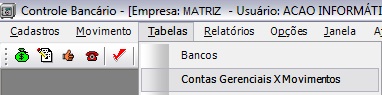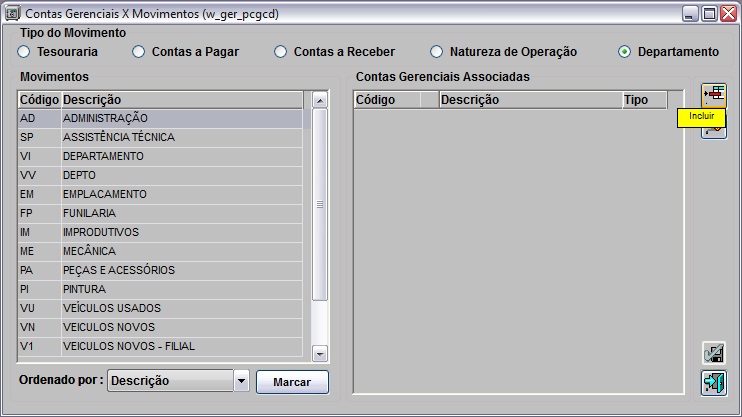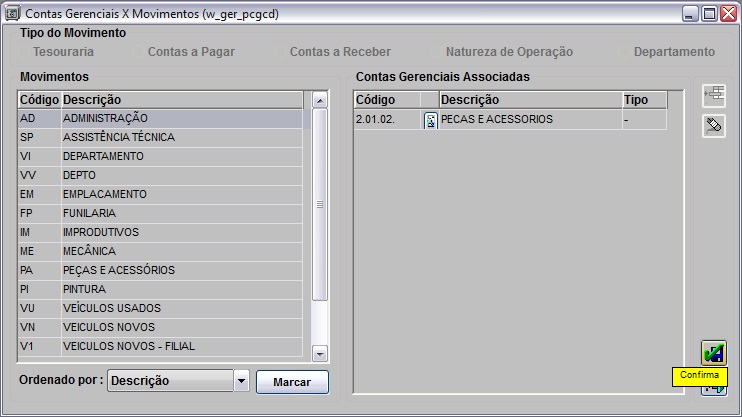De Dealernet Wiki | Portal de Soluçăo, Notas Técnicas, Versőes e Treinamentos da Açăo Informática
| Linha 2: | Linha 2: | ||
Utilize esta tabela para associar os movimentos Ă s contas gerenciais que serĂŁo restritas. | Utilize esta tabela para associar os movimentos Ă s contas gerenciais que serĂŁo restritas. | ||
| + | |||
| + | Toda vez em que for incluir lançamentos na tesouraria ou banco, o sistema verifica se o departamento esta com alguma conta restrita. Em caso positivo, a mensagem "A Conta Gerencial: [XXXXX] nĂŁo pode ser utilizada com o departamento [XXXXX]. Favor verificar a restrição em Tabelas\Contas Gerenciais X Movimentos. [scb_lcc_i]" aparece e impede procedimento. Esta configuração se aplica tambĂ©m para os processos de inclusĂŁo de ''TĂtulos'', ''Obrigação'', ''Nota Fiscal de Entrada'' e ''Nota Fiscal de SaĂda''. Maiores informaçÔes acesse a DealerNet Wiki em: Documentação - Controle BancĂĄrio - Movimentos - [[Lançamentos]], Contas a Receber - TĂtulos - [[TĂtulos]], Contas a Pagar - Obrigação - [[Obrigação]], Geral - Notas Fiscais - [[Nota Fiscal de Entrada]] e [[Nota Fiscal de SaĂda]].</p> | ||
| + | |||
'''1.''' No menu principal clique '''Tabelas''' e '''Contas Gerenciais X Movimentos'''; | '''1.''' No menu principal clique '''Tabelas''' e '''Contas Gerenciais X Movimentos'''; | ||
Edição de 08h26min de 9 de dezembro de 2011
MĂDULO CONTROLE BANCĂRIO
Utilize esta tabela para associar os movimentos Ă s contas gerenciais que serĂŁo restritas.
Toda vez em que for incluir lançamentos na tesouraria ou banco, o sistema verifica se o departamento esta com alguma conta restrita. Em caso positivo, a mensagem "A Conta Gerencial: [XXXXX] nĂŁo pode ser utilizada com o departamento [XXXXX]. Favor verificar a restrição em Tabelas\Contas Gerenciais X Movimentos. [scb_lcc_i]" aparece e impede procedimento. Esta configuração se aplica tambĂ©m para os processos de inclusĂŁo de TĂtulos, Obrigação, Nota Fiscal de Entrada e Nota Fiscal de SaĂda. Maiores informaçÔes acesse a DealerNet Wiki em: Documentação - Controle BancĂĄrio - Movimentos - Lançamentos, Contas a Receber - TĂtulos - TĂtulos, Contas a Pagar - Obrigação - Obrigação, Geral - Notas Fiscais - Nota Fiscal de Entrada e Nota Fiscal de SaĂda.</p>
1. No menu principal clique Tabelas e Contas Gerenciais X Movimentos;
2. Na janela Contas Gerenciais X Movimentos selecione o Tipo do Movimento: Tesouraria, Contas a Pagar, Contas a Receber, Natureza de Operação ou Departamento. O código e descrição serå visualizado de acordo com tipo de movimento selecionado;
3. Associe os Movimentos Ă s Contas Gerenciais. Clique Confirma;
Nota:
- Utilize o botĂŁo Marcar para selecionar todos os tipos de movimentos de uma sĂł vez. E Desmarcar para desmarcar todas os tipos de movimentos.
4. RestriçÔes configuradas.